Windows에서는 명령 프롬프트와 함께 PowerShell을 커맨드라인 인터페이스로 제공합니다. PowerShell 작업을 하다보면 PowerShell 버전을 확인해야하는 경우가 있습니다. 이 글에서는 PowerShell 버전을 확인하는 방법과 업데이트하는 방법을 소개합니다. 또한 오픈소스 버전으로 개발되고 있는 PowerShell 7 버전을 설치하는 방법도 소개합니다.
PowerShell 버전을 확인하는 방법#
PowerShell 버전을 확인하려면 먼저 PowerShell이나 Windows Terminal에서 PowerShell을 실행합니다.
여기서는 Windows Terminal을 사용하겠습니다. Windows + S로 검색을 열어 Terminal을 검색합니다. Windows Terminal을 실행합니다. Windows Terminal이 설치되어있지 않다면 PowerShell을 검색해서 실행합니다.

Windows Terminal을 검색해서 실행합니다
PowerShell 탭을 열고 다음 $PSVersionTable을 그대로 복사 붙여넣기해서 실행합니다.
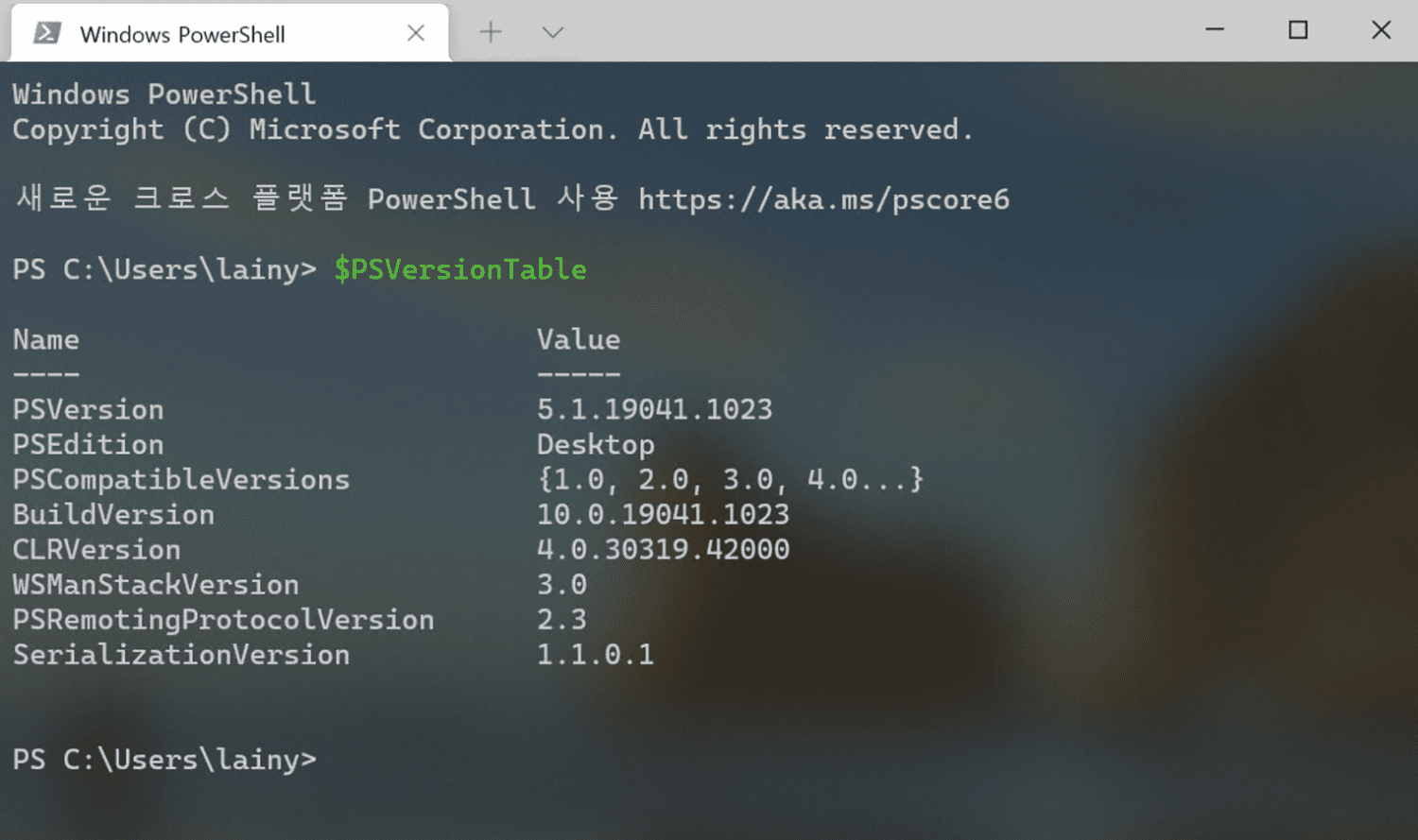
PowerShell의 버전을 출력한 화면
$ $PSVersionTable
Name Value
---- -----
PSVersion 5.1.19041.1023
PSEdition Desktop
PSCompatibleVersions {1.0, 2.0, 3.0, 4.0...}
BuildVersion 10.0.19041.1023
CLRVersion 4.0.30319.42000
WSManStackVersion 3.0
PSRemotingProtocolVersion 2.3
SerializationVersion 1.1.0.1PSVersion의 값이 현재 파워셸의 버전입니다. 예제에서는 5.1.19041.1023인 것을 알 수 있습니다. 출력 내용을 통해서 PowerShell 버전은 물론 에디션, 빌드 버전 등 다양한 정보를 얻을 수 있습니다.
PowerShell 업데이트하는 방법#
Windows에 기본적으로 포함되어있는 PowerShell의 업데이트는 윈도우 업데이트에 포함되어있습니다. 따라서 Windows 10 업데이트를 최신으로 유지하면 PowerShell도 최신 버전으로 유지됩니다. 단, 뒤에서 설명하겠지만 Windows 10에 포함된 PowerShell은 현재 2016년 8월에 릴리스 된 5.1 버전을 기반으로 하고 있습니다.
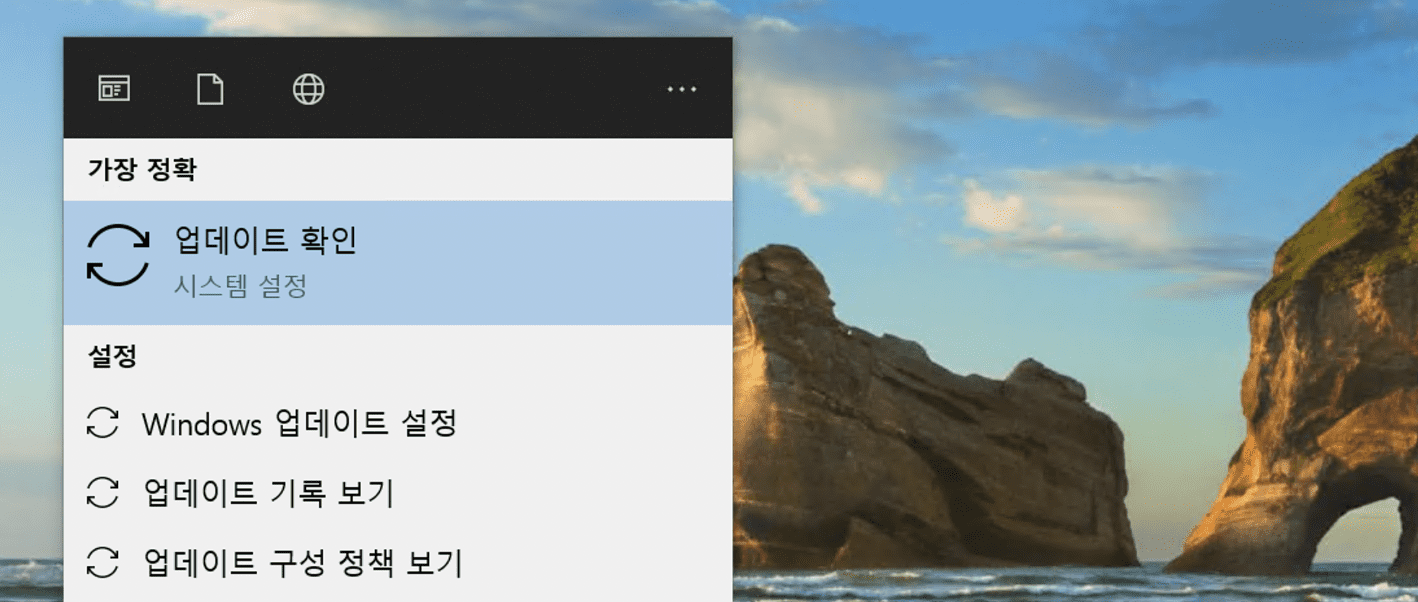
업데이트 확인을 검색해서 실행합니다
Windows + S 검색 창에서 업데이트를 검색해서 ’업데이트 확인’을 실행하면 Windows 업데이트 상태를 확인할 수 있습니다. 최신 상태를 유지하고 있다면 PowerShell 5.1.x 버전도 최신 버전이라고 볼 수 있습니다.

Windows 업데이트가 최신인 것을 확인합니다
PowerShell 7 버전을 설치하는 방법#
현재 Windows 10에 기본적으로 포함되어있는 PowerShell 버전은 5.1.x 버전입니다. 2016년 8월 마이크로소프트에서는 PowerShell을 오픈소스로 전환하고 Linux와 OSX 지원을 발표했습니다. 2018년 1월 PowerShell Core 6.0이 릴리스가 첫 릴리스되었으며, 2021년 5월 현재 최신 버전은 PowerShell 7.1이며, 곧 릴리스 될 7.2 프리뷰 버전이 공개되어있습니다.
현재 최신 버전 7.1.3은 GitHub Release 페이지에서 msi 파일을 다운로드 받아 설치할 수 있습니다.
PowerShell 최신 버전에 대한 더 자세한 정보는 공식 GitHub 저장소와 Microsoft의 공식 문서를 참고해주시기 바랍니다.
'IT > Windows' 카테고리의 다른 글
| [Window Server2012] 도메인 컨트롤러(Domain Controller)구성 및 클라이언트 PC에서 AD 접속 (0) | 2024.04.27 |
|---|---|
| Powershell - 로컬 그룹에 멤버 추가 (0) | 2024.04.27 |
| Psexec 란? (0) | 2024.04.27 |
| [Windows Server] Active Directory 구축하기 (0) | 2024.04.27 |
| [Active Directory] 2장. AD 설치 및 AD Join (0) | 2024.04.27 |